DevExpress WinForms拥有180+组件和UI库,能为Windows Forms平台创建具有影响力的业务解决方案。DevExpress WinForms能完美构建流畅、美观且易于使用的应用程序,无论是Office风格的界面,还是分析处理大批量的业务数据,它都能轻松胜任!
在本教程中,我们将为您介绍学习更多关于用数据填充平铺布局的知识。
获取DevExpress WinForms v25.1正式版下载
DevExpress技术交流群11:749942875 欢迎一起进群讨论
开始
从显示数据绑定图像和静态文本元素的平铺视图开始。
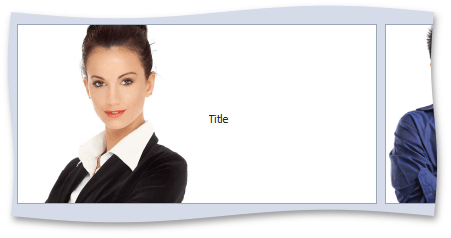
任务
这是完成自定义后相同视图的样子。
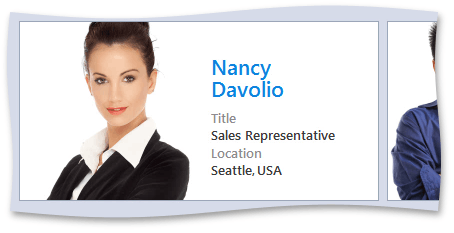
自定义元素布局
添加未绑定Tile元素
在grid(网格)控件的设计器对话框中打开Tile Template(平铺模板)页,添加一个未绑定的元素,将其TileItemElement.Text更改为Location,然后指定其位置,以便它显示在先前添加的元素下方。
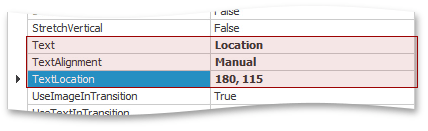
添加一个绑定Tile元素
然后,选择First Name列并添加绑定到它的平铺元素。
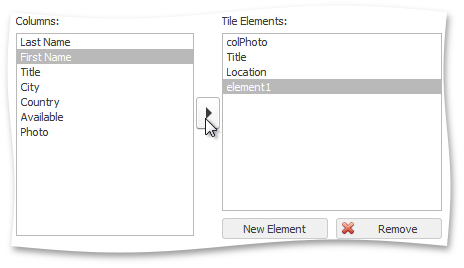
请注意,预览在该元素旁边显示了一个黄色图标,表示该元素已绑定到数据。
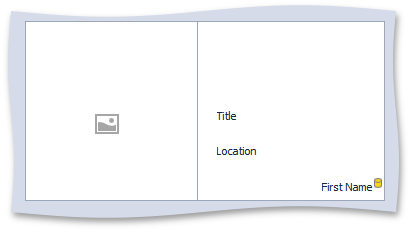
再次为该元素指定自定义位置,现在位于所有其他文本元素之上。
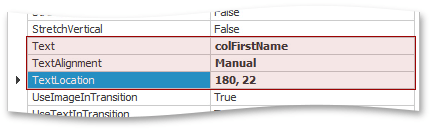
添加其他Tile元素
为其他数据字段添加平铺元素,并添加一个静态文本元素,该元素以逗号作为其显示文本。
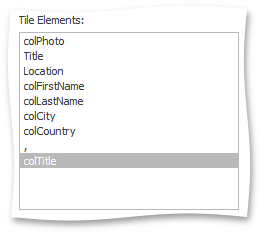
分组Tile元素
如果元素需要放在一起,比如名字和姓氏,可以考虑通过将一个元素固定到另一个元素来安排它们。选择Last Name元素并设置其TileItemElement.AnchorElement和TileItemElement.AnchorAlignment 属性,您还可以设置TileItemElement.AnchorIndent 属性来指定这些元素之间的距离。
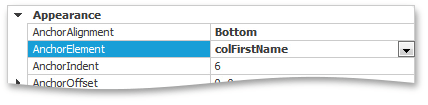
使用这种方法,将tile元素锚定到多个组中,并启动应用程序来查看结果,Tiles现在显示所有必需的信息。
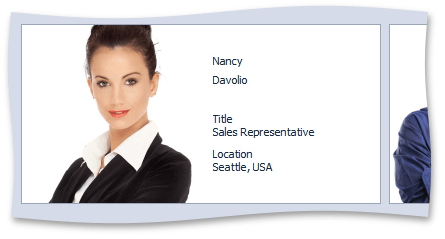
自定义元素外观
从应用于所有平铺项目的字体设置开始,可以使用ItemNormal下的View的TileView.Appearance 属性。将字体更改为Segoe UI Semibold, 10 pt。
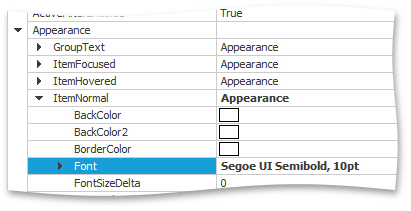
切换到设计器中的Tile Template(平铺模板)页面来查看结果。
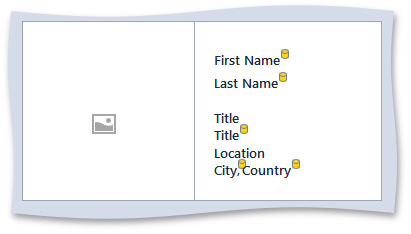
每个元素都有自己的外观设置,这些设置覆盖在视图级别指定的样式。选择一个平铺元素并展开它的TileItemElement.Appearance 属性,修改TileItemAppearances.Normal下的设置。
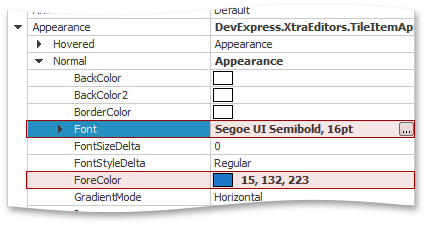
运行应用程序来查看结果。
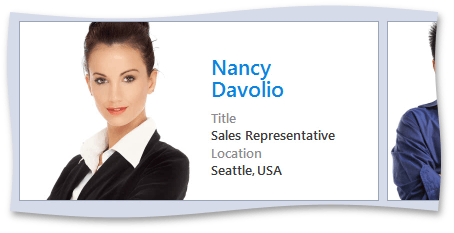
在多行中排列Tiles
最后,您可以修改TileViewItemOptions.RowCount属性,将您的tiles排列成多行。将此属性设置为3,这意味着根据容器的高度,网格最多可以显示三行。
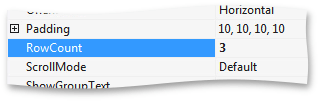
运行应用程序,查看当前窗口大小只允许网格容纳两行。
更多DevExpress线上公开课、中文教程资讯请上中文网获取
关于慧都科技
慧都是⼀家⾏业数字化解决⽅案公司,专注于软件、⽯油与⼯业领域,以深⼊的业务理解和⾏业经验,帮助企业实现智能化转型与持续竞争优势。
慧都科技是DevExpress的中国区的合作伙伴,DevExpress作为用户界面领域的优秀产品,帮助企业高效构建权限管理、数据可视化(如网格/图表/仪表盘)、跨平台系统(WinForms/ASP.NET/.NET MAUI)及行业定制解决方案,加速开发并强化交互体验。
欢迎任何形式的转载,但请务必注明出处,尊重他人劳动成果
转载请注明:文章转载自:DevExpress控件中文网 [https://www.devexpresscn.com/]
本文地址:https://www.devexpresscn.com/post/5293.html
相关产品: DevExpress WinForms Subscription, DevExpress Universal Subscription,

 联系电话:023-68661681
联系电话:023-68661681





 返回
返回